Usuń wirusa Fabiansomware (Instrukcj usuwania)
Instrukcja usuwania wirusa Fabiansomware
Czym jest Wirus Fabiański?
Wirus Fabiansomware jako oprogramowanie ransomware przeznaczone dla specjalistów malware
Wirus Fabiansomware to szkodliwy program, który został stworzony przez złych cyberkryminalistów po paru udanych próbach rozszyfrowania różnych wersji orogramowania Apocalypse, przez specjalistę od złośliwego oprogramowania, Fabiana Wosara.Jak już wspomniano w ostatnich postach temu badaczowi malware udało się pokonać więcej niż raz poprzez stworzenie skutecznych narzędzi deszyfrowania dla każdej nowej wersji wirusa Apokalipsy. Cyberprzestępcy są tak źli z powodu działalności Fabiana, który zabija ich próby zebrania okupu, że nawet zaczęli wysyłać „prywatne” wiadomości do tego badacza przez dodanie średnich i obraźliwych komentarzy w kodzie źródłowym wirusa. Wychodzą komunikaty takie jak „Rozszyfruj mnie [ocenzurowano]”, a także inne wulgaryzmy, którymi nie możemy się podzielić
Cyberprzestępcom utworzyć nawet dwa warianty Fabiansomware. Drugi jest znany jako wirus Fabiansomware V2. Najnowszy wariant każe ofiarze skontaktować się z hakerami za pośrednictwem poczty elektronicznej fabianwosar@mail.ru. Jak widać, mają stworzyli nawet złośliwe konto e-mail z imieniem Fabiana, starając się kalać honor informatyka od wirusów. Jednak oczywiste jest, że badacz ten nie ma nic wspólnego z grupą hakerów oprócz swoich czystych celów walki z nimi i stworzyć darmowe narzędzia deszyfrowania dla ofiar, których komputery zotały zainfekowane tym wirusem. Jeśli zostałeś zaatakowany przez tego wirusa, powinieneś otrzymać następujące wiadomość od przestępców:
YOUR COMPUTER IS LOCKED !!!! AND ALL YOUR FILES ARE CRYPTED !!!!
(images, videos, documents, including hard disks, network disks, flash USB).Contact by Email for data recovery. Then, we will provide Unlock-Password and Data Decryption SoFtware to you.
Email: fabianwosar@mail.ru
WARNING: If you don’t contact in 72 hours, then all DATA may be damaged unrecoverably!!!
Jeśli napotkałeś ten komunikat, należy podjąć działania w celu usunięcia wirusa Fabiansomware używając lub podobnego oprogramowania anty-malware i użyć funkcji deszyfrowania aby odzyskać pliki. Cyberprzestępcy po raz kolejny się nie udało i to jest kolejny dowód na to, że to hakerzy którzy nie mają żadnych umiejętności w zakresie programowania. Jednakże, istnieją o wiele bardziej niebezpieczne przykłady złośliwego oprogramowania na wolności, więc nie zapomnij, aby chronić komputer przed atakami szkodnika. Tutaj możez znaleźć dodatkowe informacje jak chronić swój komputer.
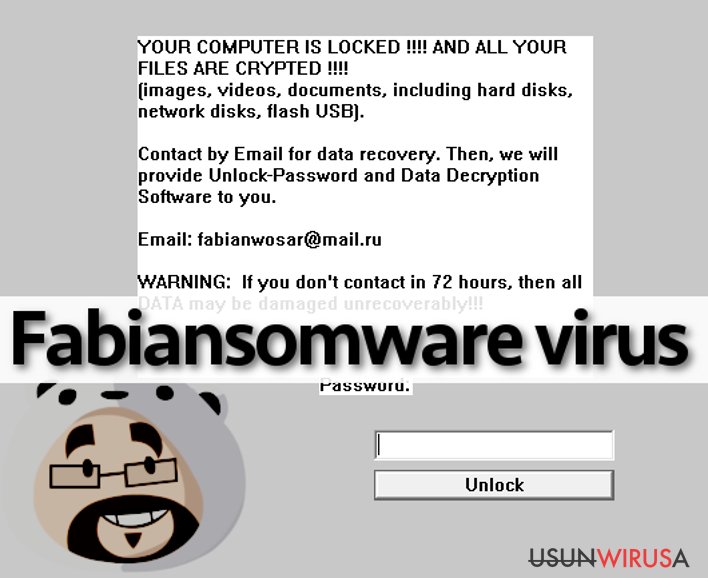
Metody wykorzystywane do rozpowszechniania tego nieprzyjemnego malware
Wirus Fabiansoware jest rozpowszechniany za pomocą tych samych metod, co przy wirusach Apocalypse – przestępcy przestępcy rozprzestrzeniają je za pomocą szkodliwych e-maili i reklam zawierających malware. Główne czynniki, które zwiększają możliwość pobirania Apokalipsy jest lekkomyślne przeglądanie stron internetowych, brak ochrony komputera i nieaktualne oprogramowanie komputera. Nie otwieraj e-maili wysyłanych przez nieznanych ludzi lub plików dodawanych do nich – mogą zawierać malware i być szkodliwe. Poza tym, nie należy kliknąć na krzykliwe reklamy na stronach dla dorosłych lub hazardowych i uniknąć instalowania aktualizacji oprogramowania sugerowanych przez podejrzane strony internetowe i reklamy pop-up, które pochodzą od nich. Oprócz tego, komputer powinien być zabezpieczony oprogramowaniem anty-malware w każdym momencie aby zapobiec Trojanom (ukryte złośliwe pliki) zinfiltrowanie systemu bez ostrzeżenia.
Jak usunąć oprogramowanie Fabiansomware?
Jeśli zostałeś dotknięty przez wirusa, który poprosił, aby wysłać e-mail do fabianwosar@mail.ru, nie rób tego. Najprawdopodobniej zainstalowałeś złośliwe oprogramowanie, które szyfruje pliki i domaga się okupu. Na szczęście, badacze malware, dla których zostało przeznaczone to oprogramowanie, po raz kolejny rozszyfrowali kod i pokonali wirusa. Narzędziem deszyfrowanie Fabiansomware dostępne jest już teraz i można odszyfrować pliki za darmo. Jednak zanim to zrobisz, najpierw usuń wirusa Fabiansomware. W tym celu należy użyć skutecznego oprogramowania do usuwania malware, takiego jak FortectIntego. Uruchom oprogramowanie anty-malware za pomocą tych instrukcji:
Instrukcja ręcznego usuwania wirusa Fabiansomware
Ransomware: ręczne usuwanie ransomware w Trybie awaryjnym
Ważne! →
Przewodnik ręcznego usuwania może być zbyt skomplikowany dla zwykłych użytkowników komputerów. Przeprowadzenie go w sposób prawidłowy wymaga zaawansowanej wiedzy z zakresu informatyki (jeśli ważne pliki systemowe zostaną usunięte lub uszkodzone, może to skutkować uszkodzeniem całego systemu Windows) i może zająć wiele godzin. Dlatego też zdecydowanie zalecamy skorzystanie z automatycznej metody przedstawionej wyżej.
Krok 1. Przejdź do trybu awaryjnego z obsługą sieci
Ręczne usuwanie malware powinno być wykonywane w Trybie awaryjnym.
Windows 7 / Vista / XP
- Kliknij Start > Zamknij > Uruchom ponownie > OK.
- Kiedy twój komputer stanie się aktywny, zacznij naciskać przycisk F8 (jeśli to nie zadziała, spróbuj F2, F12, Del, itp. – wszystko zależy od modelu płyty głównej) wiele razy, aż zobaczysz okno Zaawansowane opcje rozruchu.
- Wybierz z listy opcję Tryb awaryjny z obsługą sieci.

Windows 10 / Windows 8
- Kliknij prawym przyciskiem myszy przycisk Start i wybierz Ustawienia.

- Przewiń w dół i wybierz Aktualizacja i zabezpieczenia.

- Wybierz Odzyskiwanie po lewej stronie okna.
- Teraz przewiń w dół i znajdź sekcję Zaawansowane uruchamianie.
- Kliknij Uruchom ponownie teraz.

- Wybierz Rozwiązywanie problemów.

- Idź do Zaawansowanych opcji.

- Wybierz Ustawienia uruchamiania.

- Naciśnij Uruchom ponownie.
- teraz wciśnij 5 lub kliknij 5) Włącz tryb awaryjny z obsługą sieci.

Krok 2. Zamknij podejrzane procesy
Menedżer zadań systemu Windows to przydatne narzędzie, które wyświetla wszystkie procesy działające w tle. Jeśli malware uruchomiło proces, to musisz go zamknąć:
- Wciśnij Ctrl + Shift + Esc na klawiaturze, by otworzyć Menedżera zadań.
- Kliknij Więcej szczegółów.

- Przewiń w dół do sekcji Procesy w tle i wyszukaj wszystko, co wygląda podejrzanie.
- Kliknij prawym przyciskiem myszy i wybierz Otwórz lokalizację pliku.

- Wróć do procesu, kliknij na niego prawym przyciskiem myszy i wybierz Zakończ proces.

- Usuń zawartość złośliwego folderu.
Krok 3. Sprawdź Uruchamianie
- Wciśnij Ctrl + Shift + Esc na klawiaturze, by otworzyć Menedżera zadań systemu Windows.
- Idź do karty Uruchamianie.
- Kliknij prawym przyciskiem myszy na podejrzany program i wybierz Wyłącz.

Krok 4. Usuń pliki wirusów
Pliki powiązane z malware można znaleźć w różnych miejscach na komputerze. Oto instrukcje, które pomogą ci je znaleźć:
- Wpisz Czyszczenie dysku w wyszukiwarce Windows i naciśnij Enter.

- Wybierz dysk, który chcesz wyczyścić (C: to domyślny dysk główny i prawdopodobnie jest on tym, który zawiera złośliwe pliki).
- Przewiń w dół przez listę Pliki do usunięcia i wybierz następujące:
Tymczasowe pliki internetowe
Pliki do pobrania
Kosz
Pliki tymczasowe - Wybierz Wyczyść pliki systemowe.

- Możesz także poszukać innych złośliwych plików ukrytych w następujących folderach (wpisz te wpisy w wyszukiwaniu Windows i wciśnij Enter):
%AppData%
%LocalAppData%
%ProgramData%
%WinDir%
Po zakończeniu, uruchom ponownie komputer w normalnym trybie.
Usuń Fabiansomware korzystająć z System Restore
-
Krok 1: Zresetuj swój komputer Safe Mode with Command Prompt
Windows 7 / Vista / XP- Kliknij Start → Shutdown → Restart → OK .
- Kiedy już włączysz swój komputer, zacznij wciskać przycisk F8 tak długo aż zobaczysz okno Advanced Boot Options
-
Wybierz $1$s z listy

Windows 10 / Windows 8- Wciśnij przycisk Power w oknie logowania oznaczonym Windows. Następnie wciśnij i przytrzmaj Shift, który znajduje się na twojej klawiaturze i wciśnij dodatkowo Restart.
- Teraz wybierz Troubleshoot → Advanced options → Startup Settings a na końcu dodatkowo wybierz Restart
-
Jak tylko włączysz swój komputer wybierz -Enable Safe Mode with Command Prompt w oknie Startup Settings

-
Krok 2: Przywróć ustawienia fabryczne i pliki systemowe
-
Jak tylko zobaczysz okno Command Prompt, wpisz cd restore i wybierz Enter

-
Teraz wybierz rstrui.exe a nastepnie kliknij Enter jeszcze raz.

-
Kiedy pokaże ci się nowe okno wybierz Next a nastepnie wybierz punkt przywracania systemu, który wypada przed zainstalowaniem Fabiansomware. Zaraz po tym wybierz $3$s.


-
Teraz wybierz Yes aby rozpocząć przywracanie systemu

-
Jak tylko zobaczysz okno Command Prompt, wpisz cd restore i wybierz Enter
Bonus: przywróć swoje dane
Poradnik zaprezentowany powyżej powinien pomóc ci w usunieciu oprogramwania Fabiansomware z twojego komputera. Celem przywrócenia zaszyfrowanych danych prosze skorzystaj z dokladnego poradnika przygotowanego przez naszych ekspertow do spraw bezpieczenstwa usunwirusa.plJezeli twoje pliki zostaly zaszyfrowane przez Fabiansomware mozesz skorzystac z podanych metod aby je przywrocic
Użyj Fabiansomware decrypter aby odszyfrować twoej pliki
Jeśli jesteś ofiarą oprogramowania Fabiansomware, pobierz ten decrypter i odszyfruj swoje pliki zaraz po usunięciu wirusa za swojego komputera
Na końcu powinienes dodatkowo pomyśleć o ochronie swojego komputera przed oprogramowaniem ransomware. Aby chronić swój komputer przed Fabiansomware i innym szkodliwym oprogramowaniem polecamy skorzystanie ze sprawdzonego oprogramowania antyszpiegującego takiego jak FortectIntego, SpyHunter 5Combo Cleaner lub Malwarebytes
Polecane dla ciebie:
Nie pozwól, by rząd cię szpiegował
Rząd ma wiele problemów w związku ze śledzeniem danych użytkowników i szpiegowaniem obywateli, więc powinieneś mieć to na uwadze i dowiedzieć się więcej na temat podejrzanych praktyk gromadzenia informacji. Uniknij niechcianego śledzenia lub szpiegowania cię przez rząd, stając się całkowicie anonimowym w Internecie.
Możesz wybrać różne lokalizacje, gdy jesteś online i uzyskać dostęp do dowolnych materiałów bez szczególnych ograniczeń dotyczących treści. Korzystając z Private Internet Access VPN, możesz z łatwością cieszyć się połączeniem internetowym bez żadnego ryzyka bycia zhakowanym.
Kontroluj informacje, do których dostęp może uzyskać rząd i dowolna inna niepożądana strona i surfuj po Internecie unikając bycia szpiegowanym. Nawet jeśli nie bierzesz udziału w nielegalnych działaniach lub gdy ufasz swojej selekcji usług i platform, zachowaj podejrzliwość dla swojego własnego bezpieczeństwa i podejmij środki ostrożności, korzystając z usługi VPN.
Kopie zapasowe plików do późniejszego wykorzystania w przypadku ataku malware
Problemy z oprogramowaniem spowodowane przez malware lub bezpośrednia utrata danych w wyniku ich zaszyfrowania może prowadzić do problemów z twoim urządzeniem lub do jego trwałego uszkodzenia. Kiedy posiadasz odpowiednie, aktualne kopie zapasowe, możesz z łatwością odzyskać dane po takim incydencie i wrócić do pracy.
Bardzo ważne jest, aby aktualizować kopie zapasowe po wszelkich zmianach na urządzeniu, byś mógł powrócić do tego nad czym aktualnie pracowałeś, gdy malware wprowadziło jakieś zmiany lub gdy problemy z urządzeniem spowodowały uszkodzenie danych lub wpłynęły negatywnie na wydajność.
Posiadając poprzednią wersję każdego ważnego dokumentu lub projektu, możesz oszczędzić sobie frustracji i załamania. Jest to przydatne, gdy niespodziewanie pojawi się malware. W celu przywrócenia systemu, skorzystaj z Data Recovery Pro.







